- Зохиолч Abigail Brown [email protected].
- Public 2023-12-17 06:56.
- Хамгийн сүүлд өөрчлөгдсөн 2025-01-24 12:18.
Windows 10-д хэрэглэгчээ солих олон арга бий. Таны сонгосон сонголт нь танд юу илүү хурдан байхаас, мөн та компьютерээ нэвтрэх дэлгэцэн дээр эсвэл компьютер ашиглаж байх үед солих эсэхээс хамаарна.
Яагаад Windows 10 дээр хэрэглэгчээ солих ёстой гэж?
Нэг компьютерийг олон хүн ашигладаг айлд бүртгэлээс гарахгүйгээр хэрэглэгчээ солих чадвар чухал. Энэ нь таныг нөгөө хүн нэг компьютер ашиглаж байх үед ажлаа алдахаас зайлсхийхэд тусална.
Windows 10-д нэвтрэх хэрэглэгчдийг сэлгэх
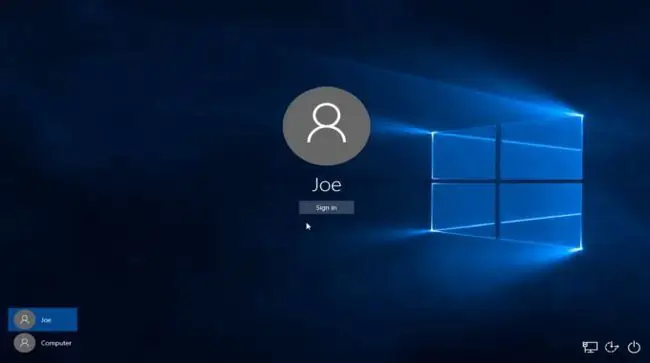
Windows 10-д нэвтрэх дэлгэц нь олон хэрэглэгч ашиглан Windows-д нэвтэрч болох хамгийн эхний газар юм.
Нэвтрэх дэлгэц дээр та Windows 10 компьютерт нэвтэрсэн хэрэглэгчдийн жагсаалтыг дэлгэцийн зүүн доод буланд харах болно. Дараагийн хэрэглэгч өөрийн хэрэглэгчийн бүртгэлээ сонгоод компьютерт нэвтрэхийн тулд нэвтрэх мэдээллээ оруулна. Энэ нь өмнө нь нэвтэрсэн хэрэглэгчээс гарахгүйгээр хэрэглэгчийн бүртгэлийг солино.
Нэвтрэх дэлгэц дээр хэрэглэгчдийг солих арга нь Windows 10 түгжигдсэн дэлгэцээс хэрэглэгчдийг сэлгэхтэй яг ижил арга юм. Та зүгээр л зүүн дүрсний цэсний жагсаалтаас хэрэглэгчээ сонгоод шилжихийг хүсч буй хэрэглэгчээ сонгоно уу. Түгжигдсэн дэлгэц рүү нэвтрэхийн тулд Windows товчлуур+L дарна уу.
Windows 10-н хэрэглэгчдийг Эхлэх цэснээс сэлгэх
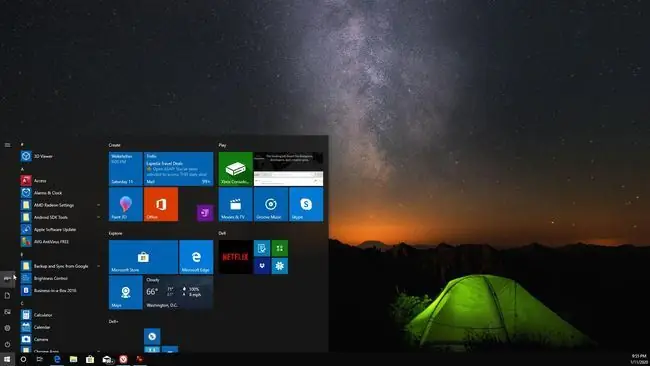
Windows 10 дээр хэрэглэгчийг солих хамгийн хялбар аргуудын нэг бол шууд Эхлэх цэс юм.
Та Windows 10 компьютерт нэвтэрсэн байхдаа Start цэсийг сонгоход л болно. Та компьютерт нэвтэрсэн хэрэглэгчдийн жагсаалтыг дэлгэцийн зүүн талд байгаа дүрсүүдийн эгнээнд харах болно. Шилжихийг хүссэн хэрэглэгчээ л сонгоно уу.
Энэ нь тухайн хэрэглэгчийн нэвтрэх дэлгэцийг нээх болно. Дараагийн хэрэглэгч нэвтрэх мэдээллээ оруулсны дараа тэр хэрэглэгчийн бүртгэлийг ашиглан Windows-г нээж, Windows-ын бүх хувийн дансны тохиргоог оруулна.
Windows 10-д Ctrl+Alt+Delete ашиглан хэрэглэгч сэлгэх
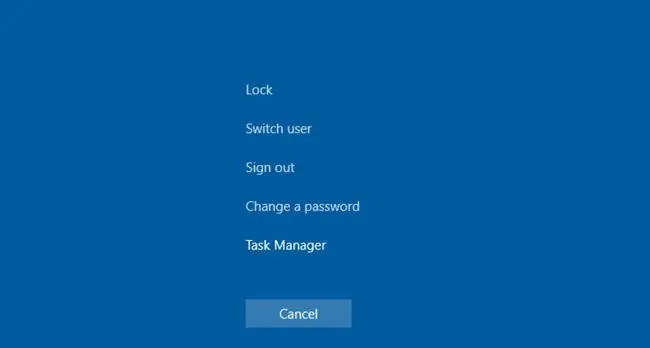
Windows 10-д Ctrl+Alt+Del дарж, дэлгэцийн түгжээ рүү шилжихийн тулд Хэрэглэгчийг солих-г сонгоно уу.
Энэ түгжээтэй дэлгэц нь компьютерт нэвтэрсэн хэрэглэгчдийн жагсаалттай ижил байна. Хэрэглэгчээ сонгоод дараа нь нэвтрэх дэлгэрэнгүй мэдээллийг оруулаад өмнөх хэрэглэгчээс гарах эсвэл тэдний ажлыг алдалгүйгээр бүртгэлд нэвтэрнэ үү.
Windows 10-д Alt+F4 ашиглан хэрэглэгч сэлгэх
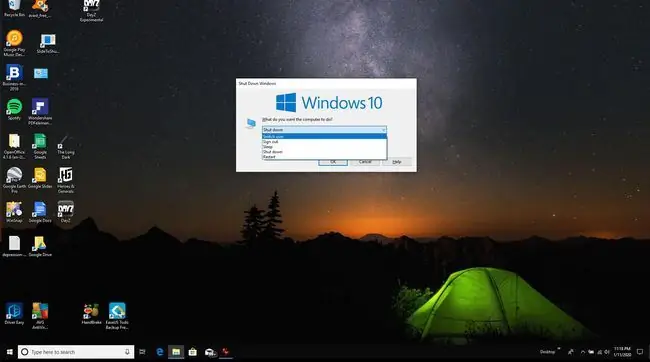
Хэрэглэгчээ солих хамгийн хурдан аргуудын нэг бол Alt+F4 гарын товчлол юм. Та Windows 10-д Alt+F4 товчлуурыг дарахад энэ нь таны одоо нээлттэй байгаа програмыг хаах болно. Alt+F4 товчлуурыг дахин дахин дарснаар програм бүрийг нэг нэгээр нь хаах болно. Бүх програм хаагдсаны дараа та Alt+F4 дарвал Windows-г унтраах харилцах цонх нээгдэнэ.
Хэрэв та энэ цонхноос унадаг жагсаалтыг сонговол Хэрэглэгчийг солих гэсэн сонголтыг харах болно. Энэ нь таны өмнөх алхмуудад харж байсан нэвтрэх/түгжих дэлгэцийг нээх болно. Нөгөө хэрэглэгч өөрийн бүртгэлдээ нэвтрэхийн тулд нэвтрэх мэдээллээ оруулахад л хангалттай.
Энэ сонголт нь зөвхөн өмнөх хэрэглэгч ямар ч програмыг нээлттэй байлгах шаардлагагүй эсвэл ядаж ажлаа хадгалсан тохиолдолд л хэрэг болно.
Command Prompt ашиглан Windows 10-д хэрэглэгчдийг сэлгэх
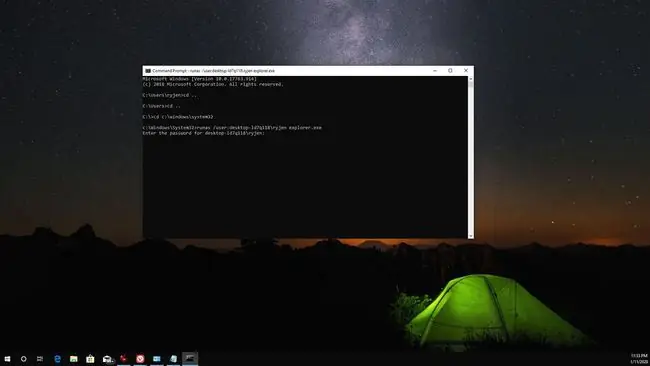
Та хэрэглэгчдийг солихын тулд ашиглаж болох өөр арга бол ямар нэгэн хэрэгсэл эсвэл гарын товчлол шаарддаггүй. Та хийх ёстой зүйл бол Command Prompt-г нээгээд дараа нь: гэж оруулна уу.
runas /хэрэглэгч:\ explorer.exe
Та хэрэглэгчийн нууц үгийн хүсэлтийг харах болно. Бусад хэрэглэгчийн бүртгэл рүү шилжихийн тулд нууц үгээ оруулна уу.
Энэ бол Windows 10-д хэдхэн энгийн товчлуур дарснаар дансаа хурдан солих хурдан бөгөөд хялбар арга юм. Гэхдээ та компьютерийн нэр болон хэрэглэгчийн нэрийг мэдэх шаардлагатай.






